Mendengar kata 'Linux' akan membuat sebagian orang merasa 'Meeeeeh' 😩 khususnya di Indonesia yang notabene sangat familiar dengan sistem operasi lain keluaran Microsoft. Namun sebenarnya Linux tidak se-Meeeh yang disangkakan.
Linux adalah suatu sistem operasi yang bersifat multi user dan multitasking, yang dapat berjalan di berbagai platform, termasuk prosesor INTEL 386 dan yang lebih tinggi. Sistem operasi ini mengimplementasikan standard POSIX. Linux dapat berinteroperasi secara baik dengan sistem operasi yang lain, termasuk Apple, Microsoft dan Novell.Nama Linux sendiri diturunkan dari pencipta awalnya, LINUS TORVALDS, di Universitas Helsinki, Finlandia yang sebetulnya mengacu pada kernel dari suatu sistem operasi. Linux dulunya adalah proyek hobi yang dikerjakan oleh Linus Torvalds yang memperoleh inspirasi dari Minix.Sejak 1969 hingga sekarang ini perkembangan linux sangat pesat. Khususnya pemanfaatan linux sebagai server makin meningkat karena kehandalannya. Namun begitu, masih banyak yang enggan untuk mempelajari Linux, dikarenakan menganggap bahwa Linux selalu berkutat dan berkutit dengan kode-kode aneh didalam terminal (walau sekarang Linux sudah banyak yang mengadopsi GUI). Dan masih banyak pengguna komputer yang enggan mengorbankan PC/Laptopnya untuk dipasangkan dengan sistem operasi Linux.
Nah, untuk alasan yang kedua, ada tempat belajar Linux yang amat mudah tanpa mengorbankan PC/Laptop untuk di-install Linux. Tempat itu adalah Linuxzoo. Linuxzoo menyediakan virtual komputer selama 14 hari gratis bagi orang-orang yang tertarik untuk mempelajari Linux. Untuk mendaftar di Liuxzoo yang dibutuhkan hanya sebuah email yang aktif.
Pertama-tama kunjungi web Linuxzoo di www.Linuxzoo.net Lalu pilih 'Register for an Account'
Akan muncul halaman yang menjelaskan tatacara registrasi di Linuxzoo, pilih 'Click Here'
Selanjutnya, masukan e-mail, password, nama depan dan nama belakang kalian. Untuk bagian 'Matriculation No' dibiarkan kosong saja. Untuk bagian 'Programme info' pilih saja "Just Interested" dan terakhir pada bagian 'Auth Code' dibiarkan kosong.
Selanjutnya centang pada kolom 'Accept' lalu klik 'Register'
 Bila muncul tampilan di bawah ini, itu tandanya kita telah berhasil mendaftar di Linuxzoo, selanjutnya kita bisa langsung memulai menggunakan akun kita dengan meng-klik 'Join Queue'
Bila muncul tampilan di bawah ini, itu tandanya kita telah berhasil mendaftar di Linuxzoo, selanjutnya kita bisa langsung memulai menggunakan akun kita dengan meng-klik 'Join Queue'
Setelah tergabung dalam antrian (queue) kita dapat memilih sistem operasi yang akan dipakai pada virtual komputer yang akan digunakan nanti. Karna kita akan mempelajari Linux maka kita pilih 'Centos 7', lalu klik 'Switch On'
Tunggu proses booting
Setelah Machine State: RUN, pilih tab 'Connect' untuk memilih cara kita agar terhubung dengan komputer virtual yang kita miliki. Didalam tab connect ini ada beberapa cara untuk terhubung dengan komputer virtual kita. Ada dengan telnet, SSH, ataupun dengan tampilan GUI (VNC). Untuk mudahnya pilih VNC.
Setelah terhubung, tinggal masukan password yang sudah disediakan yakni 'secure' (tanpa tanda petik), lalu klik 'Sign In'
Lakukan kostumisasi centos
Dan akhirnya kita bisa memulai mempelajari dan menggunakan linux di komputer virtual, tanpa biaya alias gratis selama 14 hari.
Semoga terkena demam Linux, Babaih.







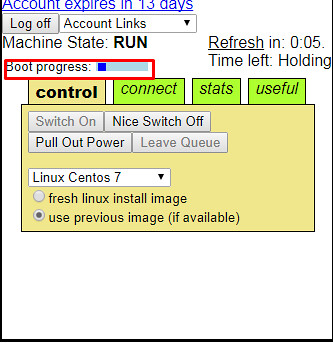




Tidak ada komentar: